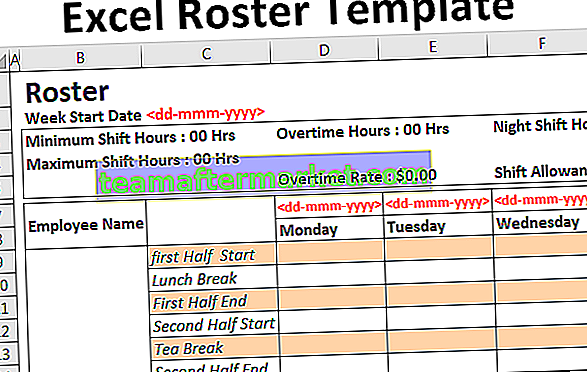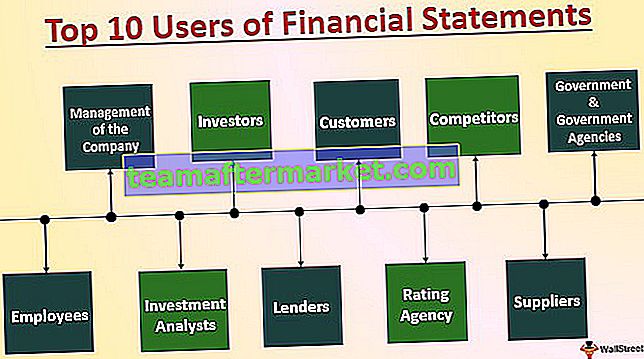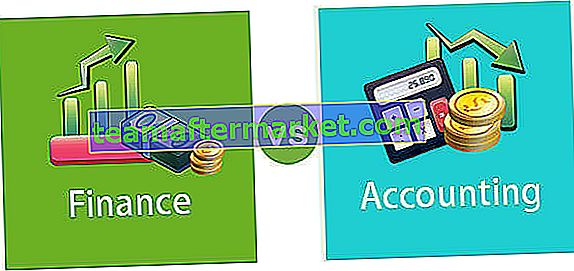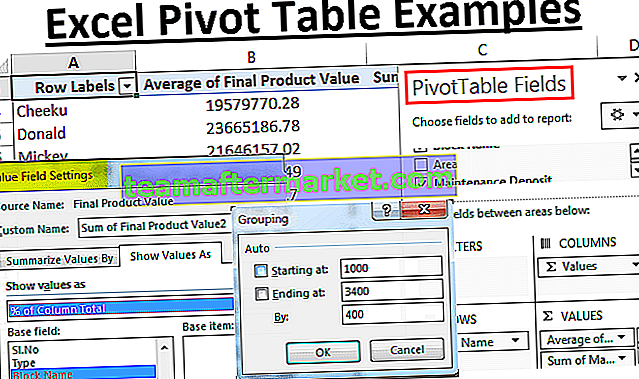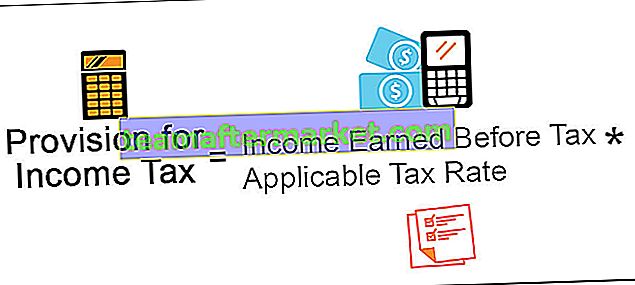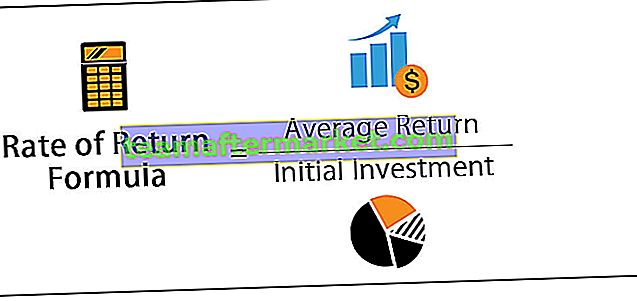Split Name dalam Excel
Adalah biasa bahawa kita mempunyai nilai nama penuh dalam sel tetapi sering kali kita perlu membaginya menjadi Nama Pertama, Nama Akhir, dan Nama Tengah . Ketika data berada di excel kita dapat membagi nama menjadi lajur yang berbeza dengan menggunakan cara yang berbeza. Kami mempunyai pelbagai cara dan beberapa di antaranya agak rumit. Dalam artikel ini, kami akan menunjukkan kepada anda cara membagi nama di excel.
Bagaimana Mengasingkan Nama di Excel?
Kami mempunyai kaedah yang berbeza untuk membagi nama dalam excel, kami akan melihat setiap kaedah sekarang secara terperinci.
Anda boleh memuat turun Templat Split Name Excel ini di sini - Templat Split Name Excel# 1 - Kaedah Teks ke Lajur
Kami mempunyai senarai nama lengkap di excel.

Dalam data di atas, kami mempunyai NAMA PENUH pemain kriket di pelbagai negara. Kita perlu mengeluarkan Nama Pertama & Nama Akhir.
- Pilih data NAMA PENUH terlebih dahulu.

- Sekarang pergi ke tab DATA dan klik pada pilihan "Teks ke Lajur di Excel" .

- Ini akan membuka "Text to Column Wizard" .

- Pastikan "Terhad" dipilih.

Klik "Next" untuk pergi ke langkah seterusnya.
- Pada langkah seterusnya, kita perlu memilih jenis "Delimiter" iaitu dalam NAMA PENUH apakah watak pembatas yang memisahkan nama depan dan nama belakang. Dalam data kami, watak "ruang" memisahkan nama, jadi pilih "Ruang" sebagai pilihan pembatas.

Klik Next dan akan menuju ke Langkah 3.
- Pada langkah seterusnya pilih sel di mana kita perlu menyimpan Nama Pertama dan Nama Akhir.

- Sekarang klik "Selesai" dan kita akan mempunyai nama dalam lajur yang berasingan.

Lihat sekiranya baris nombor 6 & 7 kita mempunyai tiga nama sebagai "Nama Depan, Nama Belakang, dan Nama Tengah", jadi nama ketiga diekstrak ke lajur tambahan.
# 2 - Kaedah Formula
Kami juga dapat memisahkan nama di excel berdasarkan formula juga. Kami akan menggunakan kaedah LEFT, RIGHT, LEN dan FIND.
- Dengan menggunakan fungsi LEFT di excel kita dapat mengekstrak watak dari sebelah kiri NAMA PENUH. Pertama, buka fungsi KIRI untuk sel B2.

- Teks tidak lain adalah teks mana yang kita perlukan untuk mengekstrak nilai, jadi pilih sel A2.

- Seterusnya, kita perlu menyebutkan berapa banyak watak yang perlu kita ekstrak dari sebelah kiri teks yang dipilih. Jadi dalam nama "Virat Kohli" kita perlu mengekstrak 5 watak untuk mengekstrak nama pertama.

- Jadi ini akan memberikan nama pertama sebagai "Virat" .

Untuk nama seterusnya juga kita hanya mempunyai 5 aksara tetapi untuk nama seterusnya kita mempunyai watak yang berbeza, jadi di sinilah membekalkan nombor secara manual untuk mengekstrak dari sebelah kiri. Oleh itu, kita perlu menggunakan fungsi "Cari" untuk mencari watak ruang pertama dalam nama.
- Buka fungsi untuk memahami cara kerjanya.

- Cari Teks adalah argumen pertama, jadi kita perlu mencari watak ruang dan memasukkan yang sama.

- Di sel mana kita perlu mencari watak ruang dalam Teks , jadi pilih sel A2.

- Argumen terakhir ialah Start Num , jadi watak ruang pertama yang perlu kita cari, jadi masukkan 1.

- Jadi dalam sel A2 kedudukan watak ruang pertama adalah 6, jadi dengan menggunakan ini kita dapat mengetahui berapa banyak watak yang perlu diekstrak dari sebelah kiri.

- Sekarang kita perlu mengekstrak nama belakang yang dari sebelah kanan, jadi buka fungsi KANAN di excel.

- Untuk fungsi KANAN untuk kita tidak tahu berapa banyak watak yang akan diekstrak sebagai nama belakang, jadi untuk ini juga kita perlu menggunakan FIND & LEN dalam excel sebagai fungsi sokongan.

Kali ini kami telah menggunakan LEN kerana fungsi LEN mengembalikan berapa banyak watak yang ada di seluruh teks dan FIND akan menemui watak ruang, jadi dari jumlah keseluruhan watak kita perlu mengabaikan positon ruang dan selepas ruang kita perlu mengekstrak yang terakhir nama.
Catatan: jika ada nama tengah, ia akan mengeluarkan nama tengah dan nama belakang sebagai nama belakang sahaja.Perkara yang Perlu Diingat
- Pengekstrakan Nama Tengah rumit menggunakan formula.
- FIND akan mencari kedudukan watak yang disediakan dalam teks yang dibekalkan.
- LEN akan mengembalikan bilangan aksara dalam nilai teks yang disediakan.